Win10电脑C盘变红满了怎么清理
- 浏览: 0
- |
- 更新:
在使用win10系统的时候,很多时候我们会发现电脑的win10盘满了,但是又不知道怎么清理,为此小编给你带来简单的Win10电脑C盘变红满了清理方法介绍,在这里你可以轻松地进行操作,释放更多的C盘空间。
Win10电脑C盘变红满了清理方法介绍
1、首先对于桌面的的此电脑打开,然后在在界面中,右键点击C盘,选择“属性”。
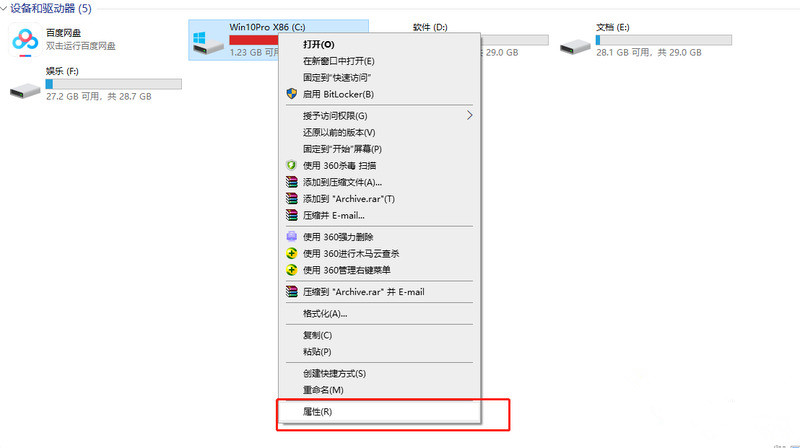
2、这时候点击窗口下的的“磁盘清理”。
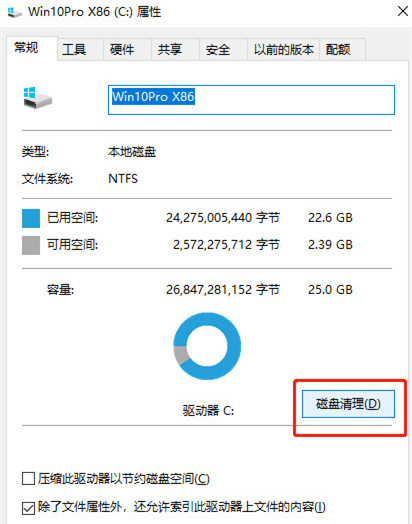
3、勾选弹出窗口的“回收站”,“临时文件”,“缩略图”,“已下载的程序文件”,“internet临时文件等点击确定进行清理”。这时候办公室Win10电脑C盘就会恢复正常,不再显示红色了。
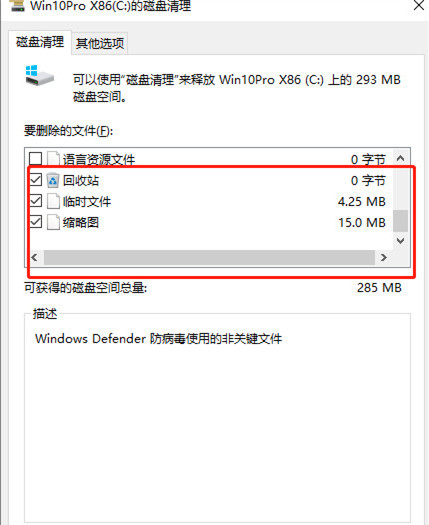
以上就是小编为大家整理的Win10电脑C盘变红满了清理方法介绍,想了解更多内容可以对系统屋进行关注!
热门教程
- 1 win7 32位安装版
- 2 win7纯净版镜像64位
- 3 win7纯净版镜像32位
- 4 win7纯净版系统镜像iso
- 5 win7纯净版系统镜像32位
- 6 win7纯净版系统镜像64位
- 7 win7纯净版系统镜像
- 8 深度win7系统镜像
- 9 深度win7系统32位
- 10 深度win7系统64位


